Garmin S60 User Manual [es]
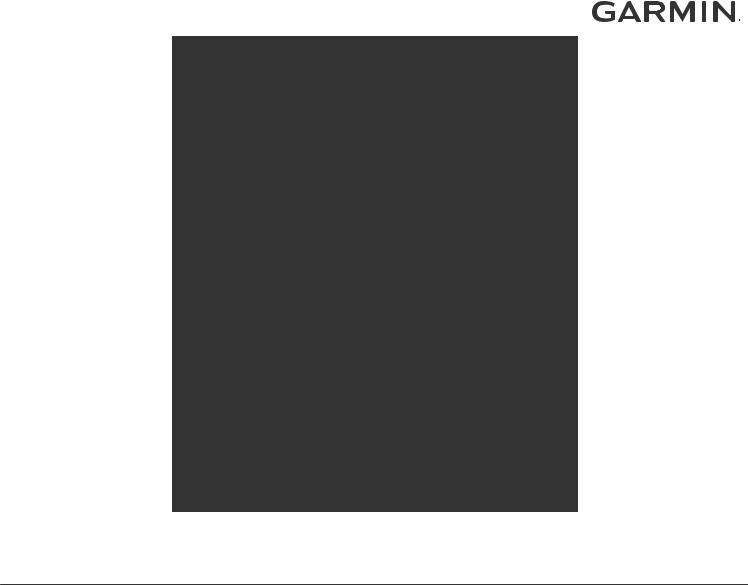
APPROACH® S60
Manual del usuario
© 2017 Garmin Ltd. o sus subsidiarias
Todos los derechos reservados. De acuerdo con las leyes de copyright, este manual no podrá copiarse, total o parcialmente, sin el consentimiento por escrito de Garmin. Garmin se reserva el derecho a cambiar o mejorar sus productos y a realizar modificaciones en el contenido de este manual sin la obligación de comunicar a ninguna persona u organización tales modificaciones o mejoras. Visita www.garmin.com para ver actualizaciones e información adicional sobre el uso de este producto.
Garmin®, el logotipo de Garmin, ANT+®, Approach®, Auto Lap® y Auto Pause® son marcas comerciales de Garmin Ltd. o sus subsidiarias, registradas en Estados Unidos y en otros países. Connect IQ™, Garmin Connect™, Garmin Express™, QuickFit™, tempe™ y TruSwing™ son marcas comerciales de Garmin Ltd. o sus subsidiarias. Estas marcas comerciales no se podrán utilizar sin autorización expresa de Garmin.
Android™ es una marca comercial de Google Inc. Apple® y Mac® son marcas comerciales de Apple Inc., registradas en Estados Unidos y en otros países. La marca y los logotipos de Bluetooth® son propiedad de Bluetooth SIG, Inc., y se utilizan bajo licencia por Garmin. Handicap Index® y Slope Rating® son marcas comerciales registradas de la United States Golf Association (Asociación estadounidense de golf). Windows® es una marca comercial registrada de Microsoft Corporation en Estados Unidos y en otros países. Otras marcas y nombres comerciales pertenecen a sus respectivos propietarios.
Este producto cuenta con la certificación ANT+®. Visita www.thisisant.com/directory para obtener una lista de productos y aplicaciones compatibles. M/N: A03116
El número de registro COFETEL/IFETEL puede ser revisado en el manual a través de la siguiente página de internet.
Contenido |
|
Introducción.................................................................... |
1 |
Descripción general del dispositivo ............................................ |
1 |
Vincular el smartphone ............................................................... |
1 |
Cargar el dispositivo ................................................................... |
1 |
Consejos para cargar el dispositivo ....................................... |
1 |
Consultar el menú de controles .................................................. |
1 |
Actualizaciones del producto ...................................................... |
1 |
Configurar Garmin Express ................................................... |
1 |
Aplicación Garmin Golf................................................. |
2 |
Jugar al golf.................................................................... |
2 |
Vista de hoyos ............................................................................ |
2 |
Visualizar la distancia PlaysLike ............................................ |
2 |
Visualizar el green ................................................................. |
2 |
Visualizar de la dirección al banderín ......................................... |
2 |
Visualizar las distancias de aproximación y del dogleg y las |
|
ubicaciones guardadas ............................................................... |
2 |
Guardar una ubicación ........................................................... |
2 |
Medir la distancia con la función Toca para medir ..................... |
2 |
Medir la distancia de un golpe con la función AutoShot ............. |
3 |
Utilizar la tarjeta de puntuación .................................................. |
3 |
Realizar el seguimiento de las estadísticas ........................... |
3 |
Configurar el método de puntuación ...................................... |
3 |
Activar la puntuación por handicap ........................................ |
3 |
Visualizar el historial de golpes .................................................. |
3 |
Visualizar métricas de TruSwing™ durante un recorrido ........... |
3 |
Ver el resumen de tu recorrido ................................................... |
4 |
Finalizar un recorrido .................................................................. |
4 |
Tempo de swing............................................................. |
4 |
El tempo de swing ideal .............................................................. |
4 |
Analizar el tempo de swing ......................................................... |
4 |
Ver la secuencia de consejos ................................................ |
4 |
TruSwing......................................................................... |
4 |
Métricas de TruSwing ................................................................. |
4 |
Registrar y visualizar métricas de TruSwing en el dispositivo .... |
4 |
Cambiar la mano dominante ....................................................... |
5 |
Widgets........................................................................... |
5 |
Visualizar widgets ....................................................................... |
5 |
Personalizar el bucle de widgets ........................................... |
5 |
Seguimiento en vivo de la actividad ........................................... |
5 |
Objetivo automático ............................................................... |
5 |
Utilizar alerta de inactividad ................................................... |
5 |
Monitor de las horas de sueño .............................................. |
5 |
Actividades..................................................................... |
5 |
Iniciar una actividad .................................................................... |
5 |
Consejos para registrar las actividades ................................. |
6 |
Detener una actividad ................................................................. |
6 |
Actividades en interiores ............................................................. |
6 |
Actividades al aire libre ............................................................... |
6 |
Reloj................................................................................. |
6 |
Configurar la alarma ................................................................... |
6 |
Usar el temporizador de cuenta atrás ........................................ |
6 |
Usar el cronómetro ..................................................................... |
6 |
Funciones de conectividad........................................... |
6 |
Activar notificaciones de Bluetooth ............................................. |
6 |
Visualización de las notificaciones ........................................ |
6 |
Gestión de las notificaciones ................................................. |
7 |
Desactivar la tecnología Bluetooth ........................................ |
7 |
Activación de la alerta de conexión del smartphone ............. |
7 |
Localizar un dispositivo móvil perdido ........................................ |
7 |
Garmin Connect .......................................................................... |
7 |
Actualizar el software mediante Garmin Connect Mobile ...... |
7 |
Actualización del software mediante Garmin Express ........... |
7 |
Sincronizar datos con Garmin Connect Mobile |
|
manualmente ......................................................................... |
7 |
Funciones Connect IQ................................................... |
8 |
Descarga de funciones de Connect IQ ....................................... |
8 |
Descargar funciones Connect IQ desde tu ordenador ............... |
8 |
Personalización del dispositivo.................................... |
8 |
Cambiar la pantalla para el reloj ................................................. |
8 |
Personalizar el menú de controles ............................................. |
8 |
Configuración de golf .................................................................. |
8 |
Configuración de puntuación ................................................. |
8 |
Configurar actividades y aplicaciones ........................................ |
8 |
Personalizar las pantallas de datos ....................................... |
9 |
Alertas .................................................................................... |
9 |
Añadir una actividad o aplicación ............................................... |
9 |
Borrar una actividad o aplicación ............................................... |
9 |
Configurar el perfil del usuario .................................................... |
9 |
Configurar el monitor de actividad ............................................ |
10 |
Configurar el sistema ................................................................ |
10 |
Configurar la hora ................................................................ |
10 |
Configurar la retroiluminación .............................................. |
10 |
Cambiar las unidades de medida ........................................ |
10 |
Sensores ANT+............................................................. |
10 |
Vinculación de los ANT+ sensores ........................................... |
10 |
Uso de un sensor de velocidad o cadencia opcional para |
|
bicicleta ..................................................................................... |
10 |
Podómetro ................................................................................ |
10 |
Mejorar la calibración del podómetro ................................... |
10 |
tempe™ .................................................................................... |
11 |
Información del dispositivo......................................... |
11 |
Cambiar las correas QuickFit™ ................................................ |
11 |
Especificaciones ....................................................................... |
11 |
Realizar el cuidado del dispositivo ........................................... |
11 |
Limpieza del dispositivo ....................................................... |
11 |
Limpieza de las correas de cuero ........................................ |
11 |
Almacenamiento a largo plazo ............................................ |
11 |
Visualización de la información del dispositivo ......................... |
11 |
Gestión de datos ....................................................................... |
11 |
Desconectar el cable USB ................................................... |
11 |
Borrar archivos ..................................................................... |
12 |
Solución de problemas................................................ |
12 |
Optimizar la autonomía de la batería ....................................... |
12 |
Mi dispositivo no encuentra campos de golf cercanos ............. |
12 |
¿Es mi smartphone compatible con mi dispositivo? ................. |
12 |
No puedo conectar el teléfono al dispositivo ............................ |
12 |
Mi dispositivo está en otro idioma ............................................. |
12 |
Mi dispositivo muestra las unidades de medida incorrectas .... |
12 |
Restablecer el dispositivo ......................................................... |
12 |
Restablecimiento de toda la configuración predeterminada ..... |
12 |
Adquisición de señales de satélite ........................................... |
12 |
Mejora de la recepción de satélites GPS ............................. |
13 |
Monitor de actividad .................................................................. |
13 |
No aparece mi recuento de pasos diario ............................. |
13 |
Mi recuento de pasos no parece preciso ............................. |
13 |
El recuento de pasos de mi dispositivo y mi cuenta de |
|
Garmin Connect no coincide ................................................ |
13 |
Mis minutos de intensidad parpadean ................................. |
13 |
Más información ....................................................................... |
13 |
Apéndice....................................................................... |
13 |
Campos de datos ...................................................................... |
13 |
Tamaño y circunferencia de la rueda ....................................... |
14 |
Definiciones de símbolos .......................................................... |
15 |
Índice............................................................................. |
16 |
Contenido |
i |
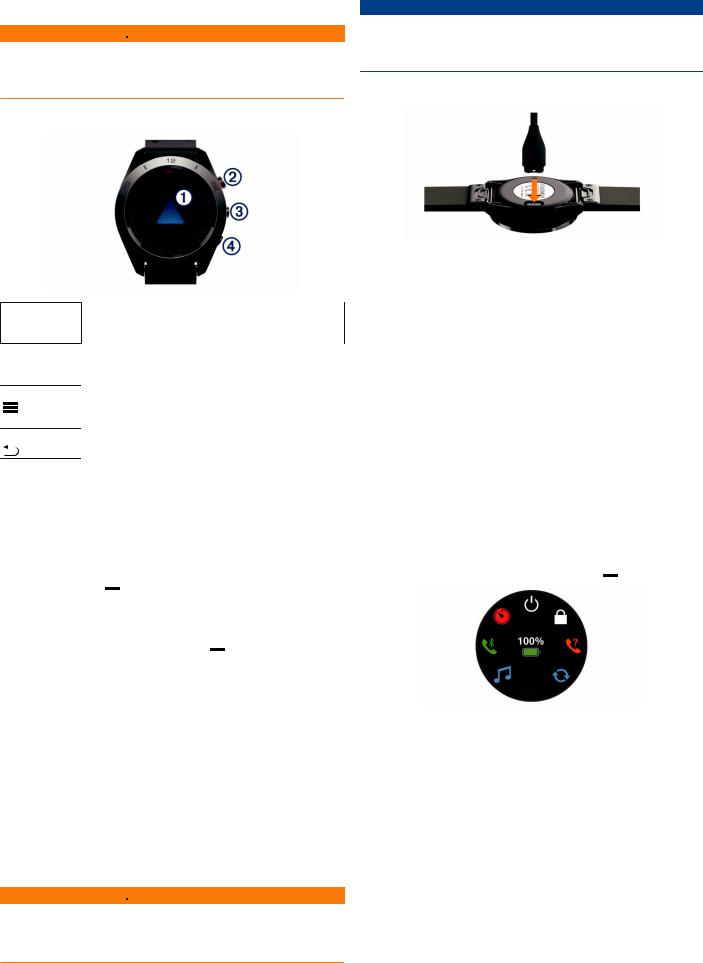
Introducción
 ADVERTENCIA
ADVERTENCIA
Consulta la guía Información importante sobre el producto y tu seguridad que se incluye en la caja del producto y en la que encontrarás advertencias e información importante sobre el producto.
AVISO
Para evitar la corrosión, limpia y seca totalmente los contactos y la zona que los rodea antes de cargar el dispositivo o conectarlo a un ordenador. Consulta las instrucciones de limpieza en el apéndice.
1Conecta el extremo pequeño del cable USB al puerto de carga del dispositivo.
Descripción general del dispositivo
Desliza el dedo por ella para desplazarte por los
À
Pantalla táctil widgets, las funciones y los menús.
Tócala para realizar selecciones.
Púlsala para comenzar una actividad.
Á
Tecla de acción Mientras juegas al golf, selecciónala para ver el menú de golf.
Mantenlo pulsado para encender el dispositivo.
Â
Mantenlo pulsado para ver el menú de controles.
Púlsalo para ver el menú de la pantalla actual.
Púlsalo para volver a la pantalla anterior.
Ã
Vincular el smartphone
Para utilizar las funciones de conectividad del dispositivo Approach S60, debes vincularlo directamente a través de la aplicación Garmin Connect™ Mobile, y no desde la configuración de Bluetooth® de tu smartphone.
1Desde la tienda de aplicaciones de tu smartphone, instala y abre la aplicación Garmin Connect Mobile.
2Mantén pulsado  para encender el dispositivo.
para encender el dispositivo.
La primera vez que enciendas el dispositivo, deberás seleccionar el idioma del dispositivo. En la siguiente pantalla, se te pedirá que realices la vinculación con tu smartphone.
SUGERENCIA: puedes seleccionar  > Configuración >
> Configuración >
Vincular teléfono para acceder al modo vinculación tras el proceso de configuración inicial.
3Selecciona una de las opciones para añadir el dispositivo a tu cuenta de Garmin Connect Mobile:
•Si es el primer dispositivo que vinculas con la aplicación Garmin Connect Mobile, sigue las instrucciones que aparecen en pantalla.
•Si ya has vinculado anteriormente otro dispositivo con la aplicación Garmin Connect Mobile, en el menú de configuración, selecciona Dispositivos Garmin > Añadir dispositivo y sigue las instrucciones que aparecen en pantalla.
Tras vincularlo correctamente, aparece un mensaje y tu dispositivo se sincroniza automáticamente con tu smartphone.
Cargar el dispositivo
 ADVERTENCIA
ADVERTENCIA
Este dispositivo contiene una batería de ión-litio. Consulta la guía Información importante sobre el producto y tu seguridad que se incluye en la caja del producto y en la que encontrarás advertencias e información importante sobre el producto.
2Conecta el extremo grande del cable USB en un puerto USB del ordenador.
3 Carga por completo el dispositivo.
Consejos para cargar el dispositivo
•Conecta firmemente el cargador al dispositivo para cargarlo mediante el cable USB (Cargar el dispositivo, página 1).
Puedes cargar el dispositivo conectando el cable USB en un adaptador de CA de Garmin® utilizando una toma de pared estándar o un puerto USB del ordenador. Una batería totalmente descargada tarda aproximadamente cuatro horas en cargarse.
•Consulta el porcentaje de batería restante en el menú de controles (Consultar el menú de controles, página 1).
Consultar el menú de controles
El menú de controles contiene las opciones del menú de accesos directos, como activar el modo no molestar, bloquear la pantalla táctil o apagar el dispositivo.
NOTA: Puedes añadir, reordenar y borrar las opciones del menú de accesos directos en el menú de controles (Personalizar el menú de controles, página 8).
1 Desde cualquier pantalla, mantén pulsado  .
.
2 Selecciona una opción.
Actualizaciones del producto
En el ordenador, instala Garmin Express™ (www.garmin.com /express). En el smartphone, instala la aplicación Garmin Connect Mobile.
Esto te permitirá acceder fácilmente a los siguientes servicios para dispositivos Garmin:
•Actualizaciones de software
•Actualizaciones de trayectos
•Carga de datos a Garmin Connect
•Registro del producto
Configurar Garmin Express
1 Conecta el dispositivo al ordenador mediante un cable USB. 2 Visita garmin.com/express.
Introducción |
1 |
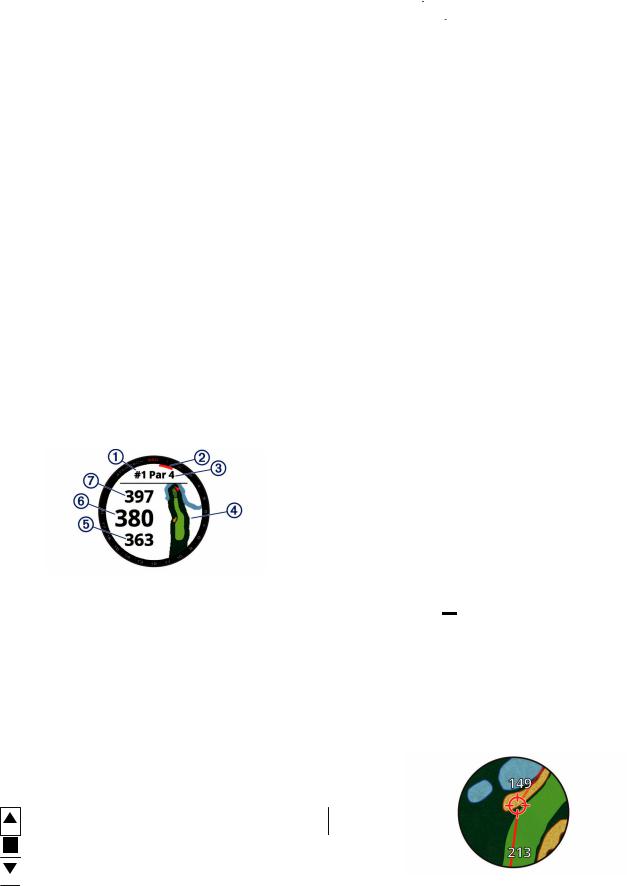
3 Sigue las instrucciones que se muestran en la pantalla.
Aplicación Garmin Golf
La aplicación Garmin Golf permite a los golfistas competir entre sí en diferentes campos. Los más de 40.000 campos cuentan con una clasificación semanal en la que todos pueden participar. Tienes la opción de organizar un torneo e invitar a los jugadores a competir. La aplicación Garmin Golf sincroniza los datos con el sitio web de Garmin Connect y la aplicación Garmin Connect Mobile. Puedes descargar la aplicación Garmin Golf en la tienda de aplicaciones de tu smartphone.
Jugar al golf
1 Pulsa la tecla de acción.
2 Selecciona Golf.
3Espera mientras el dispositivo localiza satélites. Esto puede tardar de 30 a 60 segundos.
4 Selecciona un campo de la lista de campos cercanos.
Vista de hoyos
El dispositivo muestra el hoyo que estás jugando actualmente y realiza la transición automáticamente cuando te desplazas a un nuevo hoyo. Puedes deslizar hacia arriba o hacia abajo, o bien arrastrar el indicador del hoyo por el borde de la pantalla para cambiar de hoyo.
NOTA: de manera predeterminada, el dispositivo calcula la distancia a la zona delantera, el centro y la zona trasera del green. Si conoces la posición del banderín, puedes establecerla de forma más precisa (Visualizar el green, página 2).
À |
Número del hoyo actual |
Á |
Indicador del hoyo |
|
|
 |
Par del hoyo |
à |
Mapa del hoyo |
Ä |
Distancia hasta la zona delantera del green |
|
|
Å |
Distancia hasta el centro del green |
|
|
Æ |
Distancia hasta la zona trasera del green |
Visualizar la distancia PlaysLike
Esta función, que te servirá de ayuda a la hora de efectuar un golpe, calcula los cambios de pendiente del campo mostrando la distancia ajustada al green.
Selecciona una distancia hasta el green. Aparecerá un icono junto a cada distancia.
La distancia parece superior a la esperada debido a un cambio de altura.
La distancia es la esperada.
La distancia parece inferior a la esperada debido a un cambio de altura.
Visualizar el green
Mientras juegas, puedes mirar más de cerca el green y mover la ubicación del banderín.
1 Selecciona el mapa.
2 Selecciona  en la parte superior de la pantalla.
en la parte superior de la pantalla.
3Toca o arrastra  para mover la ubicación del banderín.
para mover la ubicación del banderín.
Las distancias que se indican en la pantalla de información de los hoyos se actualizan y muestran la nueva ubicación del banderín. La ubicación del banderín solo se guarda para el recorrido actual.
Visualizar de la dirección al banderín
La función PinPointer es una brújula que proporciona ayuda relativa a la dirección cuando no se puede ver el green. Esta función puede ayudarte a alinear tus golpes incluso si te encuentras entre árboles o en un banco de arena.
NOTA: no utilices la función PinPointer cuando te encuentres en un bugui, ya que se generan interferencias que pueden afectar a la precisión de la brújula.
1 Pulsa la tecla de acción.
2Selecciona  .
.
La flecha señala la ubicación del banderín.
Visualizar las distancias de aproximación y del dogleg y las ubicaciones guardadas
Puedes ver una lista con las distancias de aproximación y del dogleg para los hoyos de par 4 y 5. Las ubicaciones guardadas también aparecen en esta lista.
1 Pulsa la tecla de acción.
2Selecciona  .
.
NOTA: las distancias y ubicaciones se eliminan de la lista a medida que las pasas de largo.
Guardar una ubicación
Durante un recorrido, puedes guardar hasta cinco ubicaciones para cada hoyo. Guardar una ubicación puede ser útil para registrar objetos u obstáculos que no se muestran en el mapa. Puedes ver la distancia a estas ubicaciones desde la pantalla de distancias de aproximación y del dogleg (Visualizar las distancias de aproximación y del dogleg y las ubicaciones guardadas, página 2).
1 Colócate en la ubicación que quieras guardar.
NOTA: no se pueden guardar ubicaciones alejadas del hoyo seleccionado actualmente.
2 Pulsa la tecla de acción.
3 Selecciona  >
>  > Guardar ubicación.
> Guardar ubicación.
4 Selecciona un nombre para la ubicación.
Medir la distancia con la función Toca para medir
Durante el juego, puedes utilizar la función Toca para medir para medir la distancia a cualquier punto del mapa.
1 Selecciona el mapa.
2 Arrastra el dedo o toca para colocar el área de diana  .
.
Puedes ver la distancia desde tu posición actual al área de diana, así como del área de diana a la ubicación del banderín.
3Si es necesario, selecciona  o
o  para acercar o alejar la imagen.
para acercar o alejar la imagen.
2 |
Aplicación Garmin Golf |
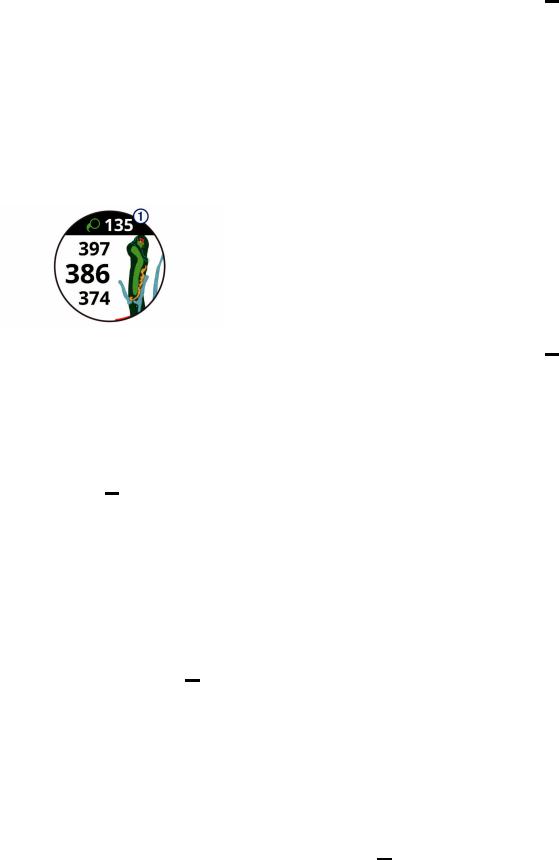
Medir la distancia de un golpe con la función AutoShot
Tu dispositivo Approach S60 incluye detección y registro automáticos de golpes. Cada vez que realizas un golpe en un fairway, el dispositivo registra la distancia del mismo para que puedas verla más tarde (Visualizar el historial de golpes, página 3).
SUGERENCIA: la detección automática de golpes funciona mejor cuando el contacto con la pelota es bueno. Los putts no se detectan.
1Comienza un recorrido.
Cuando el dispositivo detecta un golpe, la distancia desde la ubicación del golpe aparece en la parte superior de la
pantalla .
À
SUGERENCIA: puedes tocarla para ocultarla durante 10 segundos.
2 Camina o conduce hasta la pelota.
3Efectúa el siguiente golpe.
El dispositivo registra la distancia de tu último golpe.
Utilizar la tarjeta de puntuación
1 Mientras juegas al golf, pulsa la tecla de acción. 2 Selecciona 
 .
.
3Si es necesario, selecciona  para configurar la puntuación o cambiar el par del hoyo.
para configurar la puntuación o cambiar el par del hoyo.
4Desliza hacia arriba o hacia abajo, o arrastra el indicador del hoyo por el borde de la pantalla para cambiar de hoyo.
5 Toca el centro de la pantalla.
6 Selecciona  o
o  para ajustar la puntuación.
para ajustar la puntuación.
Realizar el seguimiento de las estadísticas
Al activar el seguimiento de estadísticas en el dispositivo, puedes consultar las estadísticas del recorrido actual (Ver el resumen de tu recorrido, página 4). Podrás comparar los recorridos y realizar un seguimiento de las mejoras a través de la aplicación Garmin Connect Mobile.
Desde la tarjeta de puntuación, selecciona  >
>
Configuración de golf > Puntuación > Regis. estad..
Registrar estadísticas
Para poder registrar estadísticas, primero debes activar el seguimiento de estadísticas (Realizar el seguimiento de las estadísticas, página 3).
1 Desde la tarjeta de puntuación, toca el centro de la pantalla.
2Establece el número de golpes efectuados y selecciona
Siguiente.
3 Establece el número de putts dados y selecciona Siguiente.
4Selecciona una opción:
•Si la pelota cae en el fairway, selecciona  .
.
•Si la pelota no cae en el fairway, selecciona  o
o  .
.
Configurar el método de puntuación
Puedes cambiar el método de puntuación que utiliza el dispositivo.
1Desde la tarjeta de puntuación, selecciona  >
>
Configuración de golf > Puntuación > Método puntuación.
2 Selecciona un método de puntuación.
Acerca de la puntuación Stableford
Al seleccionar el método de puntuación Stableford (Configurar el método de puntuación, página 3), los puntos se otorgan en función del número de golpes efectuados en relación con el par. Al final de un recorrido, el jugador con la puntuación más alta gana. El dispositivo otorga puntos según lo especificado por la United States Golf Association (Asociación estadounidense de golf).
La tarjeta de puntuación para un juego con puntuación Stableford muestra puntos en lugar de golpes.
Puntos |
Golpes dados en relación con el par |
0 |
2 o más por encima |
|
|
1 |
1 por encima |
2 |
Par |
|
|
3 |
1 por debajo |
|
|
4 |
2 por debajo |
5 |
3 por debajo |
|
|
Activar la puntuación por handicap
1Desde la tarjeta de puntuación, selecciona  >
>
Configuración de golf > Puntuación > Puntuac. handicap.
2Selecciona una opción:
•Selecciona Handicap local para introducir el número de golpes que se sustraerán de la puntuación total del jugador.
•Selecciona Índice/Pendiente para introducir el Handicap Index® del jugador y el Slope Rating® para calcular el handicap de campo del jugador.
El número de golpes de handicap aparece en forma de puntos en la pantalla de información de los hoyos. La tarjeta de puntuación muestra tu puntuación por handicap correspondiente al recorrido.
Visualizar el historial de golpes
1 Después de jugar un hoyo, pulsa la tecla de acción.
2 Selecciona  para ver la información de tu último golpe.
para ver la información de tu último golpe.
3Selecciona 
 para ver la información de cada golpe de un hoyo.
para ver la información de cada golpe de un hoyo.
4 Selecciona un golpe para ver el tempo de swing.
Visualizar métricas de TruSwing™ durante un recorrido
Para poder utilizar la función TruSwing en tu dispositivo Approach, debes comprobar que tu dispositivo TruSwing está instalado firmemente en el palo. Consulta el manual del usuario del dispositivo TruSwing para obtener más información.
1 Enciende el dispositivo TruSwing.
2 Comienza un recorrido.
3En el dispositivo Approach S60, pulsa la tecla de acción y selecciona  .
.
El dispositivo Approach S60 se vincula con el dispositivo TruSwing.
4 Selecciona  > Cambiar palo para seleccionar un palo. 5 Efectúa un golpe.
> Cambiar palo para seleccionar un palo. 5 Efectúa un golpe.
Las mediciones de swing aparecerán en el dispositivo Approach S60 después de cada swing (Métricas de TruSwing, página 4).
6Toca la pantalla para desplazarte por las distintas métricas de swing registradas.
Jugar al golf |
3 |
